Page 1
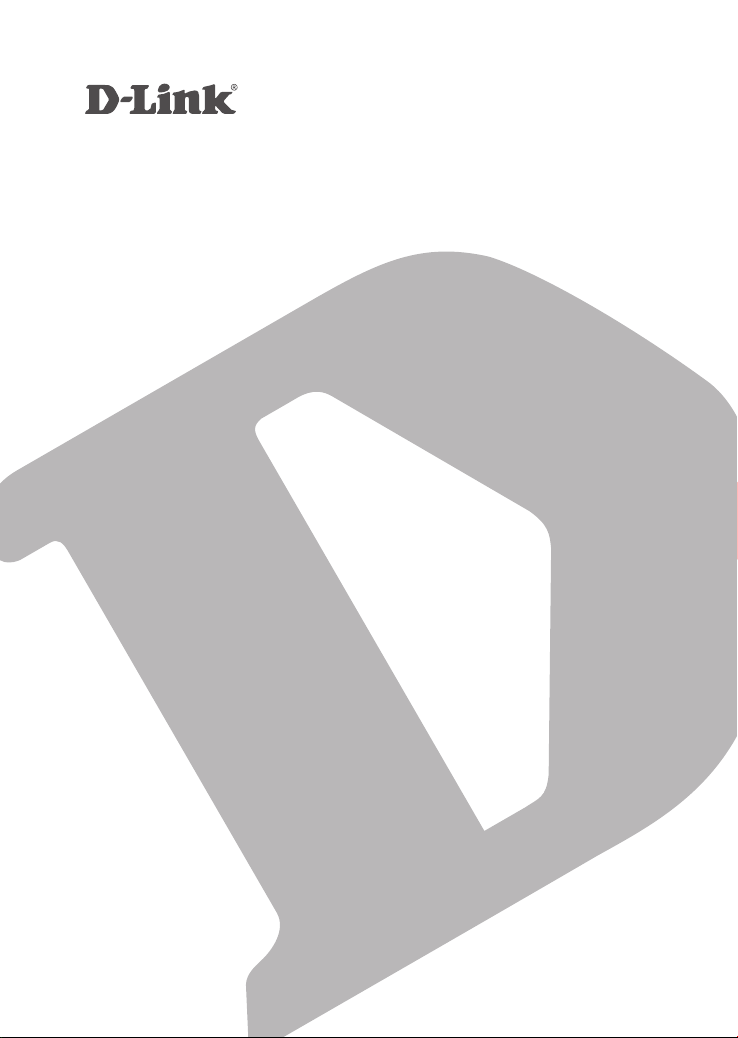
WIRELESS AC1900 DUAL BAND
GIGABIT CLOUD ROUTER
DIR-880L
QUICK
INSTALLATION
GUIDE
КРАТКОЕ РУКОВОДСТВО ПО УСТАНОВКЕ
GUÍA DE INSTALACIÓN RÁPIDA
GUIA DE INSTALAÇÃO RÁPIDA
快速安裝指南
PETUNJUK PEMASANGAN CEPAT
Page 2
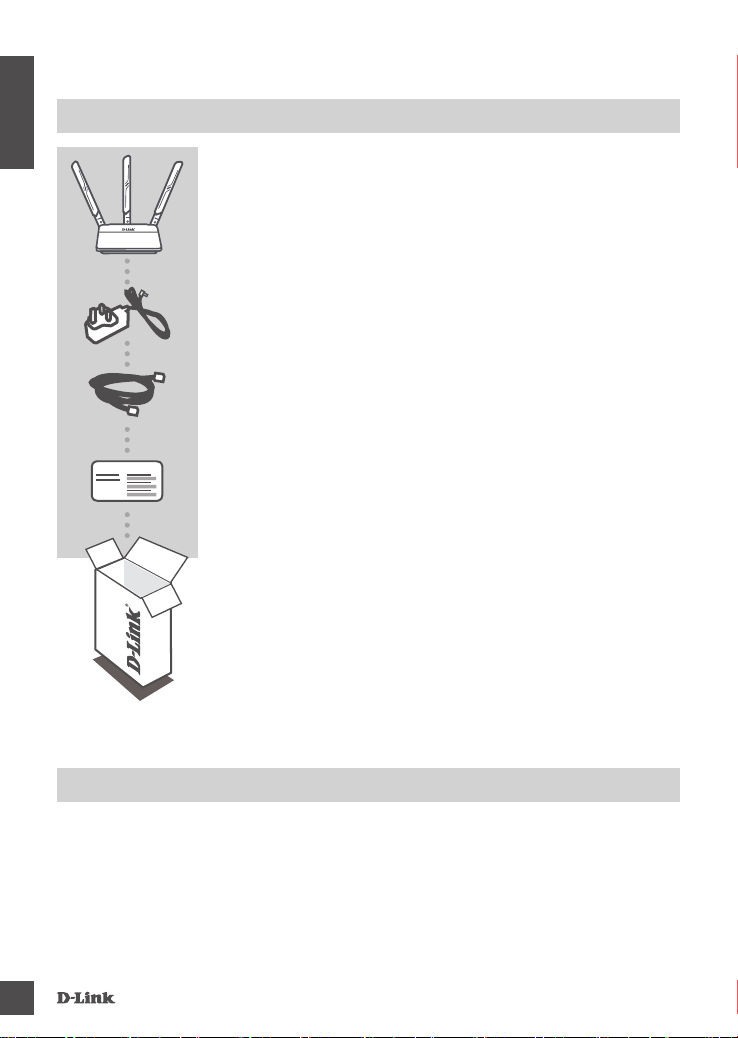
CONTENTS OF PACKAGING
CONTENTS
ENGLISH
WIRELESS AC1900 DUAL BAND GIGABIT CLOUD ROUTER
DIR-880L
POWER ADAPTER
12V / 3A
CAT5 ETHERNET CABLE
CONNECT THE ROUTER TO YOUR PC DURING SETUP
Wi-Fi Conguration Note
WI-FI CONFIGURATION NOTE
CONTAINS THE DEFAULT WI-FI INFORMATION
If any of these items are missing from your packaging, contact
your reseller.
SYSTEM REQUIREMENTS
• An Ethernet-based Cable or DSL modem
• 802.11ac (draft), n, g, b, or a wireless or Ethernet port
• A broadband Internet connection
• An e-mail account (required to register for mydlink service)
• iPhone/iPad/iPod Touch (iOS 3.0 or higher) or Android device (1.6 or higher)
• Computer with the following browser requirements:
• Internet Explorer 7 or higher
• Firefox 3.5 or higher
2
• Safari 5 or higher
• Chrome 8 or higher
DIR-880L
Page 3
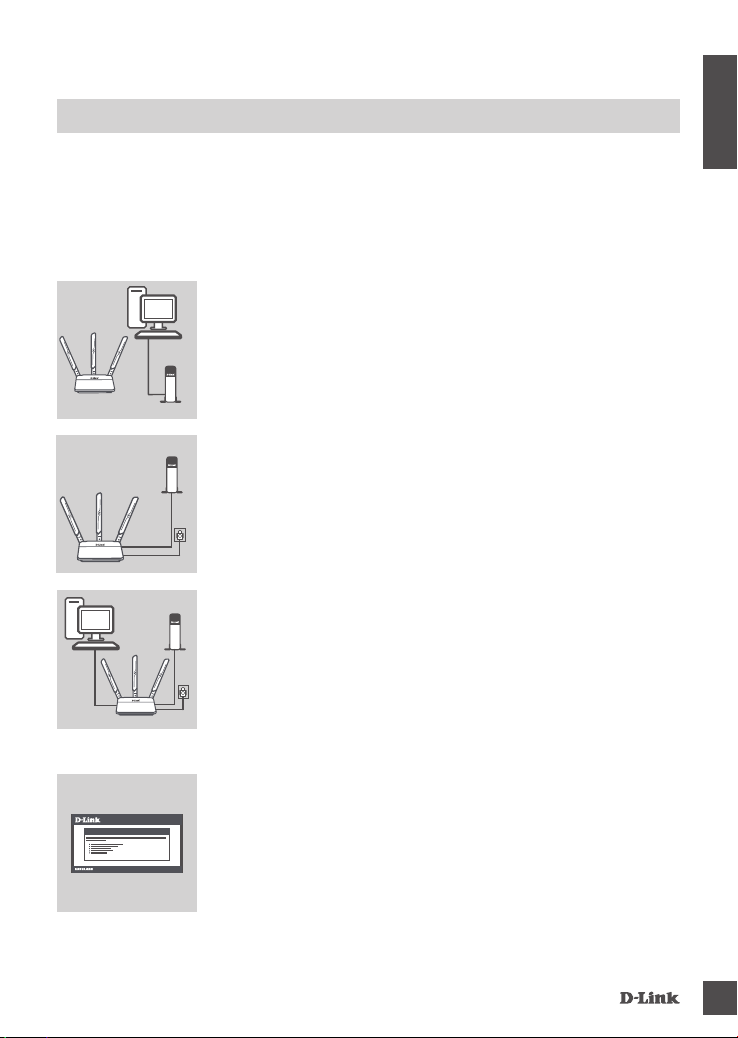
PRODUCT SETUP
WEB-BASED SETUP
In order to use all of the functions of this router, you must register it with mydlink. Simply
follow the steps at the end of the Setup Wizard during installation to register your product with your
mydlink account.
NOTE: After mydlink registration is completed, your router’s default PPPoE, L2TP, PPTP connection
will be set to Always on. If your ISP charges for usage, you may wish to manually choose On
demand as your reconnect setting.
Step 1
Position your DIR-880L near your Internet-connected modem and
computer. Keep the router in an open area for better wireless
coverage.
NOTE: For best performance, position the router's antennas with
the at side facing towards the front, with the left and right antennas
at a 45 degree angle.
Router
PC
Modem
ENGLISH
Router
WELCOME TO THE D-LINK SETUP WIZARD
DIR-880L
Modem
Step 2
Unplug the modem Ethernet cable connected to your computer and
plug it into the port labeled ‘INTERNET’ on the router.
Connect the supplied power adapter to the router and a power outlet,
then verify that the power LED is on.
PC
Modem
Step 3
Plug one end of the supplied Ethernet cable into the port labeled ‘1’
on the back of the router, and the other end into the Ethernet port on
your computer.
To set up the DIR-880L through Wi-Fi, go to your computer or mobile
device's Wi-Fi settings and select the network name (SSID). Next,
Router
enter the Wi-Fi password (the default network name and password
are found on the included Wi-Fi Conguration Note).
Step 4
Open a browser on the connected computer. If you are not automatically
directed to the D-Link Setup Wizard, go to ‘http://dlinkrouter.local.’
and follow the onscreen instructions to congure your DIR-880L.
Use ‘Admin’ as your username and leave the password blank to
congure manually.
3
Page 4
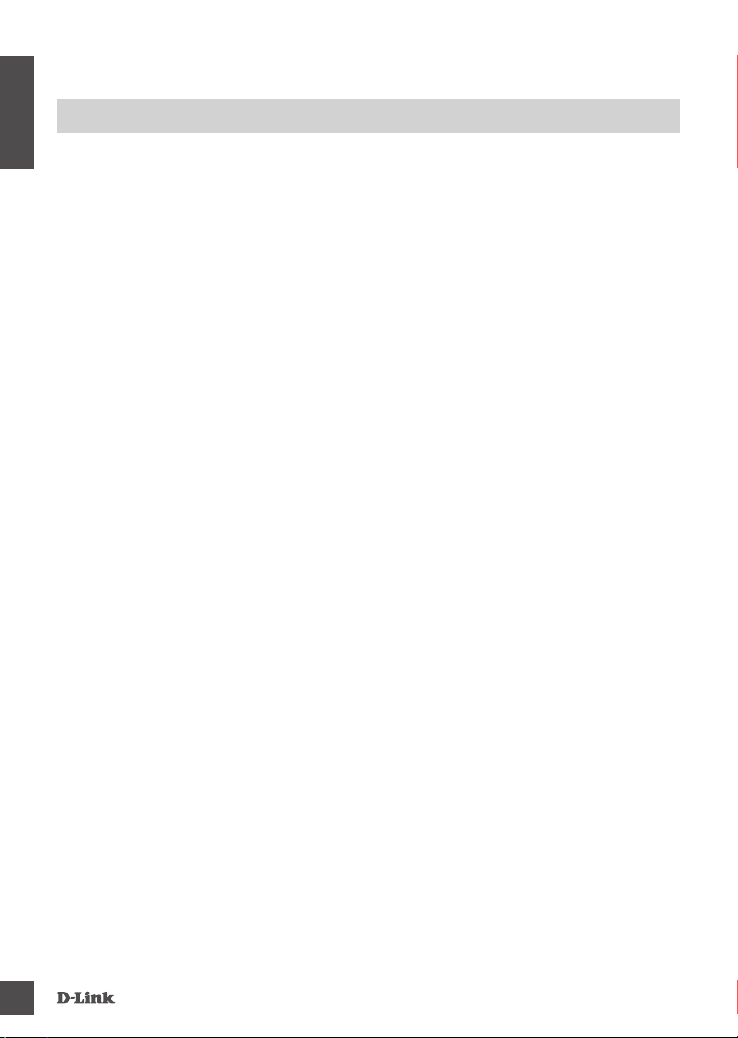
TROUBLESHOOTING
SETUP AND CONFIGURATION PROBLEMS
ENGLISH
1. HOW DO I CONFIGURE MY DIR-880L ROUTER MANUALLY?
- Connect your PC to the router using an Ethernet cable.
- Open a web browser and enter the address ‘http://dlinkrouter.local.’ (or ‘192.168.0.1’).
- The router password should be left blank by default.
- If you have changed the password and can not remember it, reset the router to return to an empty
password eld.
2. HOW DO I RESET MY DIR-880L ROUTER TO FACTORY DEFAULT SETTINGS?
- Ensure the router is powered on.
- Press and hold the reset button at the bottom of the device for 5 seconds.
Note: Resetting the router to factory default will erase the current conguration settings.
To re-congure your settings, log into the router as outlined in question 1, then run the setup wizard.
3. HOW DO I ADD A NEW WIRELESS CLIENT OR PC IF I HAVE FORGOTTEN MY
WI-FI NAME (SSID) OR WI-FI PASSWORD?
- For each device that needs to connect to the router wirelessly, you will need to ensure you use the
correct Wi-Fi Name (SSID) and Wi-Fi password.
- Use the web-based user interface (as described in question 1 above) to check or congure your
wireless settings.
- Make sure you write down these settings so that you can enter them for each wirelessly connected
device. The back of this document features an area to record this important information.
4. WHY CAN'T I GET AN INTERNET CONNECTION?
- For ADSL users, please contact your ISP to make sure the service has been enabled/connected
by your ISP and that your ISP username and password is correct.
5. WHY CAN'T I REGISTER MY DEVICE WITH MYDLINK?
- If you experience issues registering this router with your mydlink account, try performing a hard
reset by using an unfolded paperclip to press and hold the reset button for 5 seconds while the
router is powered on. This may be necessary if you purchased an open box or resold unit.
4
DIR-880L
Page 5
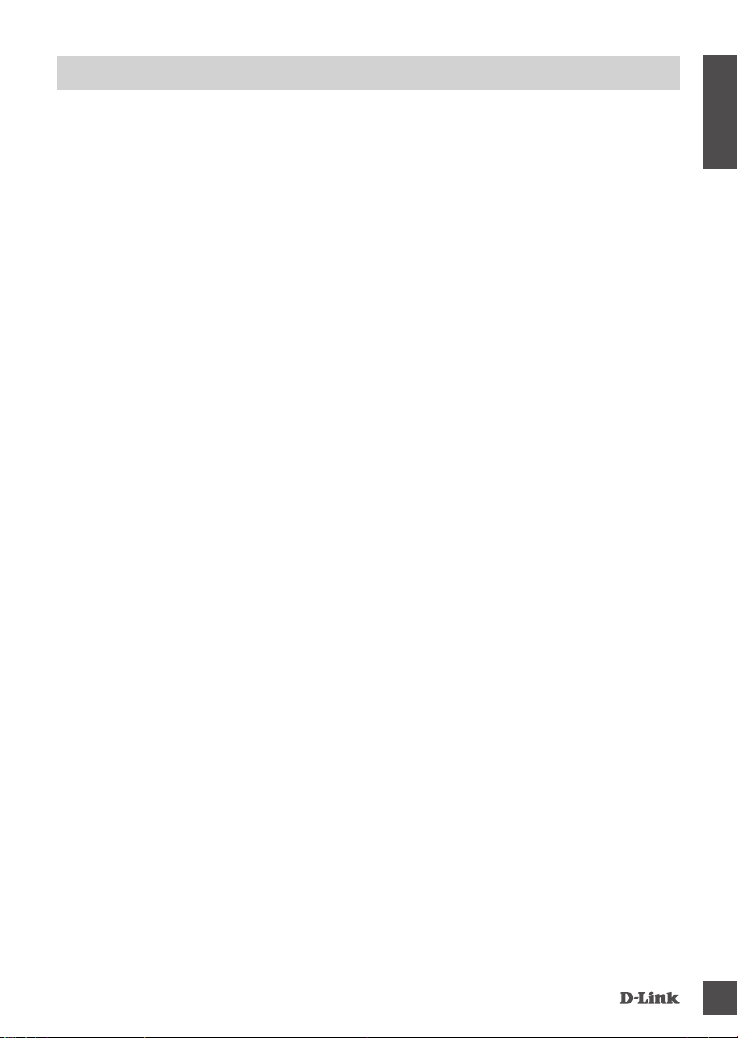
TECHNICAL SUPPORT
You can nd software updates and user documentation on the D-Link website.
Tech Support for customers in
Australia:
Tel: 1300-766-868
24/7 Technical Support
Web: http://www.dlink.com.au
E-mail: support@dlink.com.au
India:
Tel: +91-832-2856000
Toll Free 1800-233-0000
Web: www.dlink.co.in
E-Mail: helpdesk@dlink.co.in
Singapore, Thailand, Indonesia,
Malaysia, Philippines, Vietnam:
Singapore - www.dlink.com.sg
Thailand - www.dlink.co.th
Indonesia - www.dlink.co.id
Malaysia - www.dlink.com.my
Philippines - www.dlink.com.ph
Vietnam - www.dlink.com.vn
Korea:
Tel : +82-2-2028-1810
Monday to Friday 9:00am to 6:00pm
Web : http://d-link.co.kr
E-mail : g2b@d-link.co.kr
New Zealand:
Tel: 0800-900-900
24/7 Technical Support
Web: http://www.dlink.co.nz
E-mail: support@dlink.co.nz
South Africa and Sub Sahara
Region:
Tel: +27 12 661 2025
08600 DLINK (for South Africa only)
Monday to Friday 8:30am to 9:00pm South
Africa Time
Web: http://www.d-link.co.za
E-mail: support@d-link.co.za
Saudi Arabia (KSA):
Tel: +966 01 217 0008
Fax: +966 01 217 0009
Saturday to Wednesday 9.30AM to 6.30PM
Thursdays 9.30AM to 2.00 PM
E-mail: Support.sa@dlink-me.com
DIR-880L
D-Link Middle East - Dubai, U.A.E.
Plot No. S31102,
Jebel Ali Free Zone South,
P.O.Box 18224, Dubai, U.A.E.
Tel: +971-4-8809022
Fax: +971-4-8809066 / 8809069
Technical Support: +971-4-8809033
General Inquiries: info.me@dlink-me.com
Tech Support: support.me@dlink-me.com
Egypt
1, Makram Ebeid Street - City Lights Building
Nasrcity - Cairo, Egypt
Floor 6, ofce C2
Tel.: +2 02 26718375 - +2 02 26717280
Technical Support: +2 02 26738470
General Inquiries: info.eg@dlink-me.com
Tech Support: support.eg@dlink-me.com
Kingdom of Saudi Arabia
Ofce # 84 ,
Al Khaleej Building ( Mujamathu Al-Khaleej)
Opp. King Fahd Road, Olaya
Riyadh - Saudi Arabia
Tel: +966 1 217 0008
Technical Support:
+966 1 2170009 / +966 2 6522951
General Inquiries: info.sa@dlink-me.com
Tech Support: support.sa@dlink-me.com
Pakistan
Islamabad Ofce:
61-A, Jinnah Avenue, Blue Area,
Suite # 11, EBC, Saudi Pak Tower,
Islamabad - Pakistan
Tel.: +92-51-2800397, 2800398
Fax: +92-51-2800399
Karachi Ofce:
D-147/1, KDA Scheme # 1,
Opposite Mudassir Park, Karsaz Road,
Karachi – Pakistan
Phone: +92-21-34548158, 34326649
Fax: +92-21-4375727
Technical Support: +92-21-34548310, 34305069
General Inquiries: info.pk@dlink-me.com
Tech Support: support.pk@dlink-me.com
ENGLISH
5
Page 6
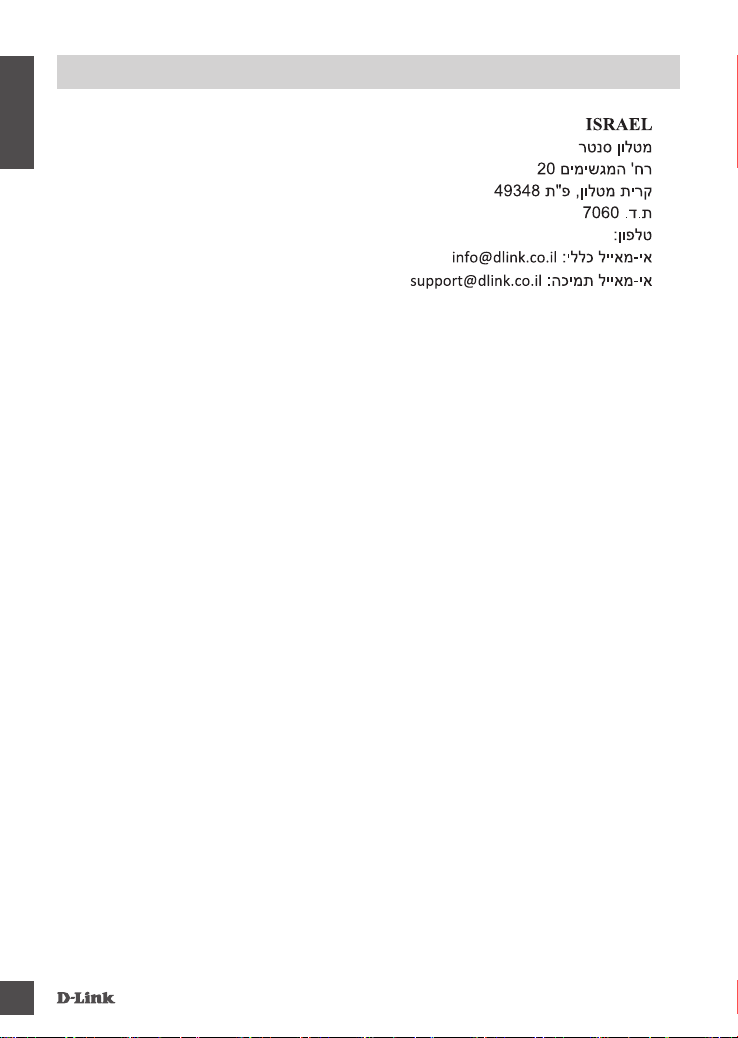
TECHNICAL SUPPORT
Iran
Unit 5, 5th Floor, No. 20, 17th Alley , Bokharest
ENGLISH
St. , Argentine Sq. ,
Tehran IRAN
Postal Code : 1513833817
Tel: +98-21-88880918,19
+98-21-88706653,54
General Inquiries: info.ir@dlink-me.com
Tech Support: support.ir@dlink-me.com
Morocco
M.I.T.C
Route de Nouaceur angle RS et CT 1029
Bureau N° 312 ET 337
Casablanca , Maroc
Phone : +212 663 72 73 24
Email: support.na@dlink-me.com
Lebanon RMA center
Dbayeh/Lebanon
PO Box:901589
Tel: +961 4 54 49 71 Ext:14
Fax: +961 4 54 49 71 Ext:12
Email: taoun@dlink-me.com
Bahrain
Technical Support: +973 1 3332904
Kuwait:
Technical Support: + 965 22453939 / +965
22453949
073-796-2797
Türkiye Merkez İrtibat Ofisi
Ayazağa Maslak yolu
Erdebil Cevahir İş Merkezi No: 5/A Ayazağa /
Maslak İstanbul
Tel: +90 212 2895659
Ücretsiz Müşteri Destek Hattı: 0 800 211 00 65
Web:www.dlink.com.tr
Teknik Destek: support.tr@dlink.com.tr
6
DIR-880L
Page 7
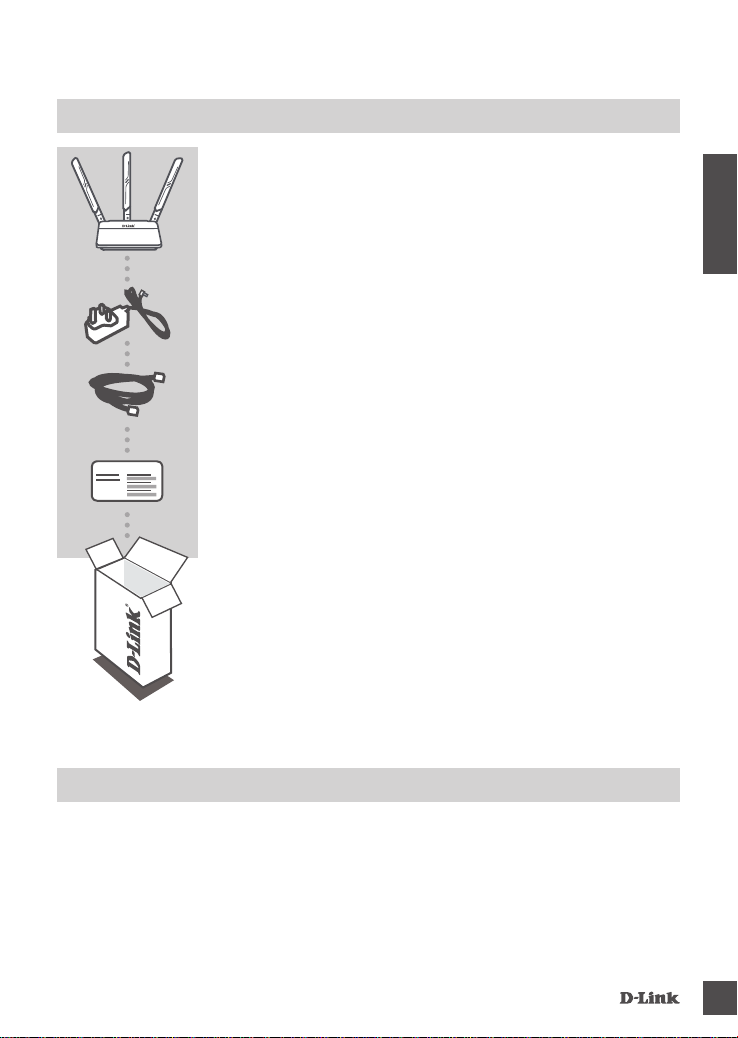
КОМПЛЕКТ ПОСТАВКИ
СОДЕРЖИМОЕ
WIRELESS AC1900 DUAL BAND GIGABIT CLOUD ROUTER
DIR-880L
АДАПТЕР ПИТАНИЯ
12V / 3A
ETHERNET-КАБЕЛЬ (CAT5 UTP)
ДЛЯ ПОДКЛЮЧЕНИЯ МАРШРУТИЗАТОРА К КОМПЬЮТЕРУ
PYCCКИЙ
Wi-Fi Conguration Note
КАРТА С НАСТРОЙКАМИ БЕСПРОВОДНОЙ СЕТИ
СОДЕРЖИТ ИНФОРМАЦИЮ О НАСТРОЙКАХ
БЕСПРОВОДНОЙ СЕТИ ПО УМОЛЧАНИЮ
Если что-либо из вышеперечисленного отсутствует,
обратитесь к поставщику.
СИСТЕМНЫЕ ТРЕБОВАНИЯ
• Кабельный или DSL-модем с Ethernet-портом
• Проводное или беспроводное соединение
• согласно стандартам 802.11ac (draft), n, g, b
• Адрес e-mail (требуется для регистрации на сервисе mydlink)
• iPhone/iPad/iPod Touch (iOS 3.0 или выше) или Android (1.6 или выше)
• Браузер:
• Internet Explorer 7 или выше
• Firefox 3.5 или выше
DIR-880L
• Safari 5 или выше
• Chrome 8 или выше
7
Page 8
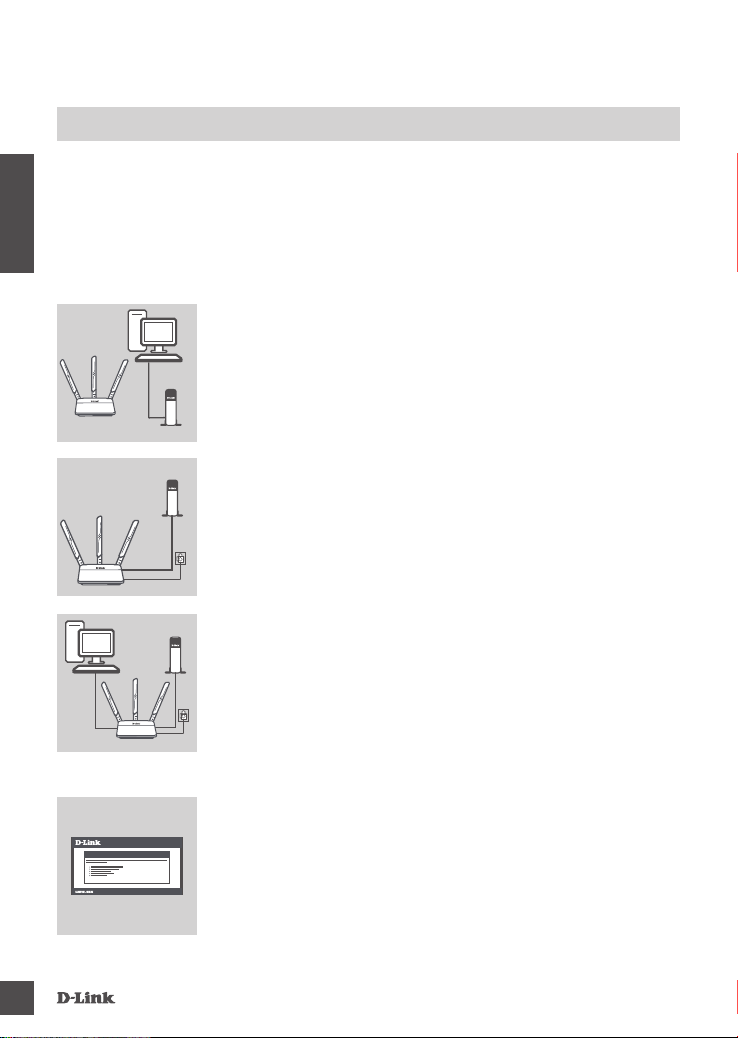
УСТАНОВК А
УСТАНОВКА С ПОМОЩЬЮ WEB-ИНТЕРФЕЙСА
Для того чтобы использовать весь функционал данного маршрутизатора, необходимо
зарегистрировать устройство на сайте mydlink. Для регистрации следуйте пошаговым
инструкциям завершающей стадии установки с помощью Мастера.
ПРИМЕЧАНИЕ:По завершении регистрации mydlink для соединений PPPoE, L2TP, PPTP по
умолчанию будет установлен режим подключения Always On (Постоянное подключение). Если
PYCCКИЙ
провайдер взимает плату на основе времени соединения, Вы можете задать по умолчанию
режим Dial On Demand (Установление подключения по требованию).
Шаг 1
Установите DIR-880L рядом с модемом или компьютером,
подключенным к Интернету. Для увеличения зоны покрытия
беспроводной сети устройство следует устанавливать на
открытом пространстве.
ПРИМЕЧАНИЕ: Для достижения наилучшей производительности
расположите антенны маршрутизатора таким образом, чтобы
они были обращены плоской стороной к передней панели, и
угол наклона левой и правой антенн составлял 45°.
Шаг 2
Отключите Ethernet-кабель модема от компьютера и подключите
его к порту INTERNET, расположенному на задней панели
маршрутизатора.
Подключите входящий в комплект поставки адаптер питания к
соответствующему разъему на задней панели маршрутизатора,
а затем – к электрической розетке. Проверьте индикатор
питания и убедитесь в том, что маршрутизатор включен.
Router
Router
PC
Modem
Modem
PC
Modem
Шаг 3
Подключите входящий в комплект поставки Ethernet-кабель к порту
1, расположенному на задней панели маршрутизатора, и к Ethernetпорту компьютера.
Для установки DIR-880L по беспроводному соединению перейдите
к настройкам беспроводной сети компьютера или мобильного
устройства и выберите название сети. Введите пароль для
Router
беспроводной сети, указанный в прилагаемой к устройству Карте с
настройками беспроводной сети.
Шаг 4
Запустите Web-браузер. Если страница Мастера установки D-Link
WELCOME TO THE D-LINK SETUP WIZARD
не открылась автоматически, в адресной строке Web-браузера
введите http://dlinkrouter.local. Для настройки маршрутизатора
следуйте инструкциям на экране. Для настройки маршрутизатора
вручную в поле для имени пользователя введите Admin, а поле
для пароля оставьте пустым.
8
DIR-880L
Page 9
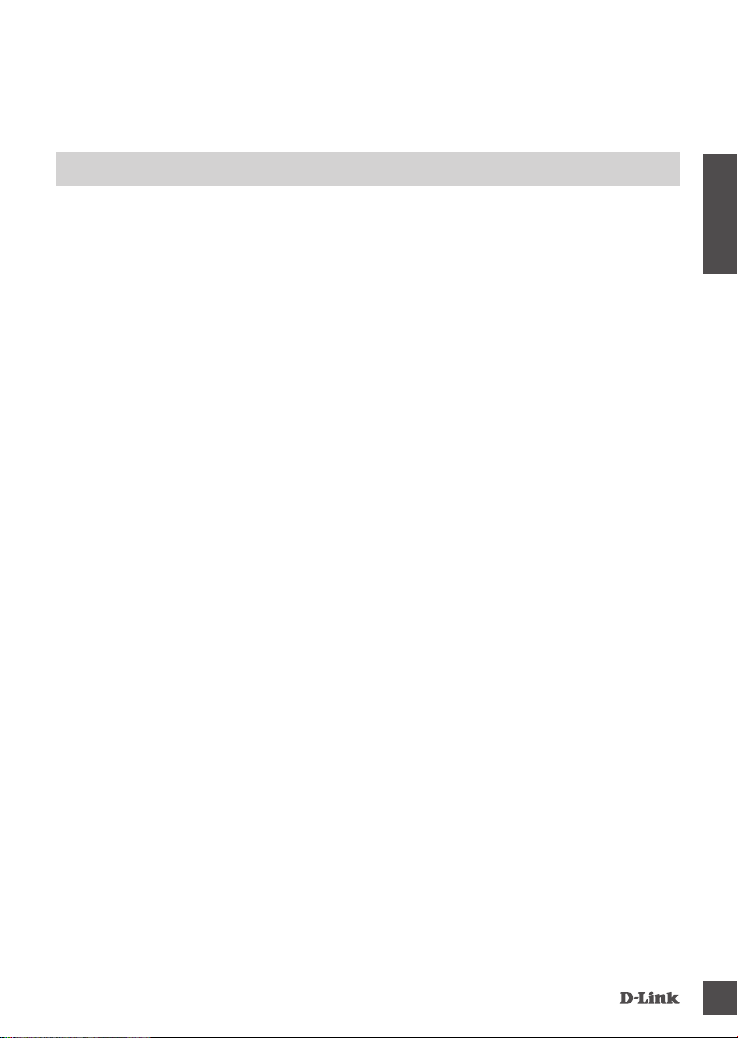
ПОИСК И УСТРАНЕНИЕ
НЕИСПРАВНОСТЕЙ
ПРОБЛЕМЫ УСТАНОВКИ И НАСТРОЙКИ
1. КАК ВЫПОЛНИТЬ РУЧНУЮ НАСТРОЙКУ МАРШРУТИЗАТОРА DIR-880L?
- Подключите компьютер к маршрутизатору с помощью Ethernet-кабеля.
- Откройте Web-браузер и введите в адресную строку http://dlinkrouter.local.
‘http://dlinkrouter.local.’ (или ‘192.168.0.1’).
- Имя пользователя по умолчанию – Admin. Поле для пароля по умолчанию оставьте пустым.
- Если Вы изменили пароль и не можете его вспомнить, необходимо сбросить устройство к
заводским настройкам по умолчанию.
2. КАК ВОССТАНОВИТЬ В МАРШРУТИЗАТОРЕ ЗАВОДСКИЕ НАСТРОЙКИ ПО
УМОЛЧАНИЮ?
- Убедитесь, что маршрутизатор включен.
- Нажмите и удерживайте кнопку Reset на нижней панели устройства в течение 5 секунд.
Примечание: Восстановление настроек по умолчанию приведет к удалению текущих
конфигурационных настроек. Для повторного выполнения настроек войдите на интерфейс
устройства, следуя инструкциям к вопросу 1, а затем запустите Мастер установки.
3. КАК ДОБАВИТЬ НОВОГО КЛИЕНТА БЕСПРОВОДНОЙ СЕТИ ИЛИ
КОМПЬЮТЕР, ЕСЛИ ПОЛЬЗОВАТЕЛЬ ЗАБЫЛ ИМЯ БЕСПРОВОДНОЙ СЕТИ
(SSID) ИЛИ ПАРОЛЬ?
- При подключении компьютера к маршрутизатору по беспроводному соединению
убедитесь в том, что используемые имя беспроводной сети (SSID) и пароль корректны.
- С помощью Web-интерфейса (как описано выше в вопросе 1) Вы можете проверить или
задать настройки беспроводной сети.
- Обязательно запишите данные о выполненных настройках, чтобы в дальнейшем
использовать их для подключения других компьютеров к беспроводной сети. На обратной
стороне данного документа предусмотрен специальный раздел для записи важной
информации.
PYCCКИЙ
4. ПОЧЕМУ ОТСУТСТВУЕТ ИНТЕРНЕТ-СОЕДИНЕНИЕ?
- Для пользователей ADSL-оборудования: пожалуйста, свяжитесь в провайдером и
убедитесь в том, что данный сервис активизирован/подключен провайдером, а имя
пользователя и пароль, предоставленные провайдером, корректны.
5. ПОЧЕМУ НЕ УДАЕТСЯ ЗАРЕГИСТРИРОВАТЬ УСТРОЙСТВО НА САЙТЕ
MYDLINK?
- Если при регистрации учетной записи маршрутизатора на сайте mydlink возникли проблемы,
попробуйте выполнить полный сброс. Для этого возьмите расправленную скрепку, нажмите
и удерживайте ею кнопку Reset в течение 5 секунд. Маршрутизатор при этом должен быть
включен. Данная процедура необходима, в случае если устройство перепродается или
приобретено со вскрытой упаковкой.
DIR-880L
9
Page 10
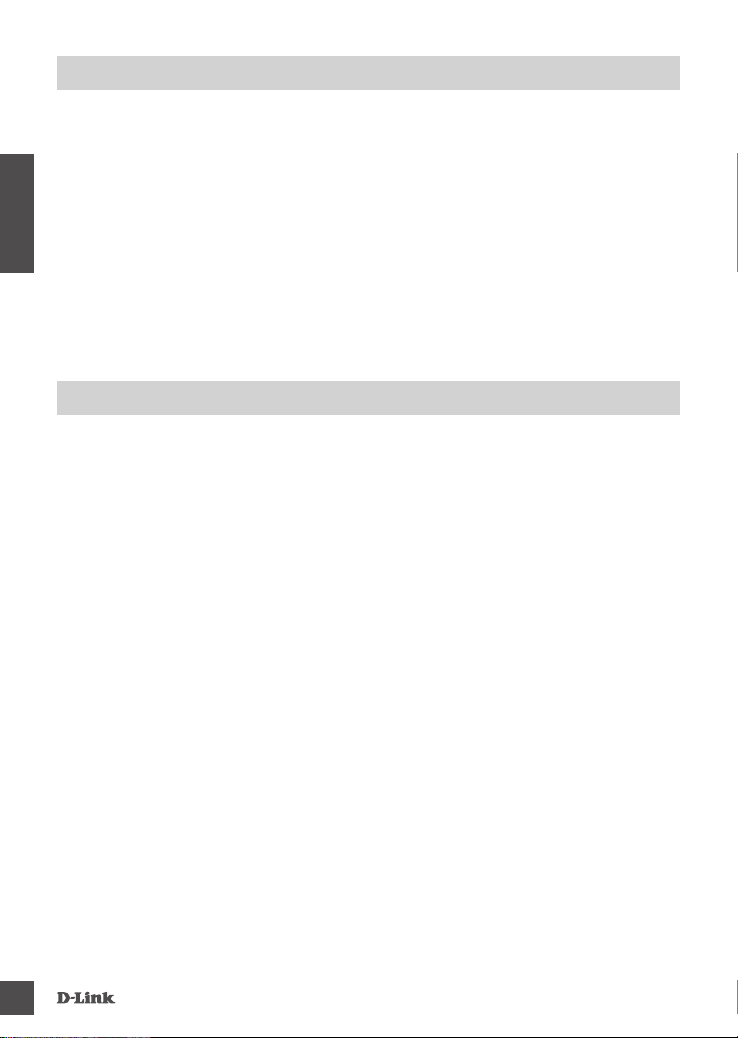
ТЕХНИЧЕСКАЯ ПОДДЕРЖКА
Обновления программного обеспечения и документация доступны на Интернет-сайте D-Link.
D-Link предоставляет бесплатную поддержку для клиентов в течение гарантийного срока.
Клиенты могут обратиться в группу технической поддержки D-Link по телефону или через
Интернет.
Техническая поддержка D-Link:
8-800-700-5465
PYCCКИЙ
Техническая поддержка через Интернет:
http://www.dlink.ru
e-mail: support@dlink.ru
ОФИСЫ
Россия
129626 г. Москва
Графский пер., 14
Тел.: +7 (495) 744-0099
Украина
04080 г. Киев , ул. Межигорская, 87-А, офис 18
Тел.: +38 (044) 545-64-40
E-mail: kiev@dlink.ru
Беларусь
220114, г. Минск, проспект Независимости,
169 , БЦ "XXI Век"
Тел.: +375(17) 218-13-65
E-mail: minsk@dlink.ru
Казахстан
050008, г. Алматы, ул. Курмангазы, 143
(уг. Муканова)
Tел./факс: +7 727 378-55-90
E-mail: almaty@dlink.ru
Армения
0038, г. Ереван, ул. Абеляна, 6/1, 4 этаж
Тел./Факс: + 374 (10) 398-667
E-mail: erevan@dlink.ru
10
Грузия
Тел./Факс: +995 (593) 98-3210
Lietuva
09120, Vilnius, Žirmūnų 139-303
Tel./faks. +370 (5) 236-3629
E-mail: info@dlink.lt
Eesti
Mustamae 55-314
10621, Tallinn
Tel +372 613 9771
e-mail: info@dlink.ee
Latvija
Mazā nometņu 45/53 (ieeja no Nāras ielas)
LV-1002, Rīga
Tel.:+371 7 618-703
Fax: +371 7 618-706
e-pasts: info@dlink.lv
DIR-880L
Page 11

CONTENIDO DEL EMPAQUE
CONTENIDO
WIRELESS AC1900 DUAL BAND GIGABIT CLOUD ROUTER
DIR-880L
FUENTE DE ALIMENTACIÓN
12V / 3A
CABLE ETHERNET (CAT5 UTP)
CONECTAR EL ROUTER AL PC DURANTE LA INSTALACIÓN
Wi-Fi Conguration Note
NOTA CON CONFIGURACIÓN WI-FI
CONTIENE LA INFORMACIÓN INALÁMBRICA POR DEFECTO
DEL ROUTER
Si no encuentra alguno de los ítems mencionados, por favor
contacte a su vendedor.
REQUISITOS DEL SISTEMA
• Un cable módem DSL o basado en Ethernet
• Wireless 802.11ac (draft), n, g, b, o puerto Ethernet
• Conexión a Internet de banda ancha
• Una cuenta de correo electrónico (necesario para inscribirse en el servicio mydlink)
• iPhone / iPad / iPod Touch (iOS 3.0 o superior) o un dispositivo Android (1.6 o superior)
• Computador con los siguientes requisitos del explorador:
• Internet Explorer 7 o superior
• Firefox 3.5 o superior
• Safari 5 o superior
• Chrome 8 o superior
ESPAÑOL
DIR-880L
11
Page 12

INSTALACIÓN DEL PRODUCTO
CONFIGURACIÓN BASADA EN PÁGINA WEB
Con el n de utilizar todas las funciones de este router, debe registrarse en mydlink.
Simplemente siga los pasos al nal del asistente de conguración durante la instalación para
registrar el producto en su cuenta mydlink.
NOTA: Una vez completado el registro mydlink, la conexión del router PPPoE por defecto,
L2TP, PPTP se establece en Always On. Si su ISP cobra por uso, es posible que desee elegir
manualmente Dial On Demand como su conguración por defecto.
Paso 1
Coloque el router cerca de su módem y el equipo que ya está en
línea. Coloque el router en una zona abierta de su área de trabajo
PC
ESPAÑOL
Router
Modem
para una mejor cobertura inalámbrica.
NOTA: Para un mejor rendimiento, coloque las antenas del router
con la parte plana mirando hacia el frente, y las antenas izquierda y
derecha en un ángulo de 45 grados.
12
Router
PC
Router
WELCOME TO THE D-LINK SETUP WIZARD
Modem
Modem
Paso 2
Desconecte el cable Ethernet del módem que está conectado a su
computador. Conéctelo al puerto con el nombre INTERNET en el
router.
Conecte el adaptador de alimentación incluido en el puerto de
alimentación en la parte posterior del router y luego enchufe a una
toma de corriente o protector contra sobrevoltaje. Verique que el
indicador LED de alimentación está encendido.
Paso 3
Conecte un extremo del cable Ethernet en el puerto con la etiqueta 1
en la parte posterior del router. Conecte el otro extremo de este cable al
puerto Ethernet en su computador.
Para instalar su router DIR-880L a través de Wi-Fi. Vaya a la
conguración de su computador o dispositivo móvil Wi-Fi. Seleccione
la red que está impresa en la Nota de conguración Wi-Fi incluida, a
continuación, introduzca la contraseña de Wi-Fi también impresa en la
Nota de conguración Wi-Fi.
Paso 4
Abra un navegador web en el computador conectado. Si no se dirige
automáticamente a la página Asistente de conguración D-Link,
escriba http://dlinkrouter.local en la barra de direcciones. Siga las
instrucciones en pantalla para congurar el router DIR-880L. Utilice
Admin como nombre de usuario y deje la contraseña en blanco
para congurar manualmente.
DIR-880L
Page 13

SOLUCIÓN DE PROBLEMAS
PROBLEMAS DE INSTALACIÓN Y CONFIGURACIÓN
1. ¿CÓMO CONFIGURO MI ROUTER DIR-880L MANUALMENTE?
- Conecte su PC al router mediante un cable Ethernet.
- Abra el navegador web e introduzca la dirección ‘http://dlinkrouter.local.’ (o ‘192.168.0.1’).
- El nombre de usuario predeterminado es Admin. La contraseña por defecto debe quedar en
blanco (dejar este cuadro vacío).
- Si ha cambiado la contraseña y no lo recuerda, tendrá que reiniciar el dispositivo para
establecer la contraseña por defecto.
2. ¿CÓMO PUEDO RESTABLECER MI ROUTER DIR-880L A LOS VALORES POR DEFECTO
DE FÁBRICA?
- Asegúrese de que el dispositivo está encendido.
- Mantenga pulsado el botón de reset en la parte posterior del dispositivo durante 5 segundos.
Nota: Al restablecer el producto a valores por defecto de fábrica, se borrará la conguración
actual.Para volver a ajustar la conguración, inicie sesión como se indica en la pregunta 1, a
continuación, ejecute el Asistente de conguración.
3. ¿CÓMO PUEDO AÑADIR UN NUEVO CLIENTE INALÁMBRICO O PC SI HE OLVIDADO MI
NOMBRE DE RED INALÁMBRICA (SSID) O CLAVE DE CIFRADO INALÁMBRICO?
- Por cada PC que necesita conectar con el Router de forma inalámbrica, tendrá que asegurarse
de que utiliza el nombre correcto de la red inalámbrica (SSID) y la clave de cifrado.
- Utilice la interfaz de usuario basada en web (como se describe en la pregunta 1) para
comprobar o elegir la conguración inalámbrica.
- Asegúrese de anotar estos valores para que pueda ingresarlos en cada PC que desee conectar
inalámbricamente. Va a encontrar un espacio especial en la parte posterior de este documento
para escribir esta información importante.
4. ¿POR QUÉ NO PUEDO CONSEGUIR UNA CONEXIÓN A INTERNET?
- Para usuarios ADSL por favor contáctese con su ISP para asegurarse que el servicio está
habilitado por su ISP y que su nombre de usuario ISP y contraseña son correctos.
ESPAÑOL
5. ¿POR QUÉ NO PUEDO REGISTRAR MI DISPOSITIVO EN MYDLINK?
- Si experimenta problemas de registro de este router en su cuenta mydlink, trate de realizar
un reinicio por hardware mediante el uso de un clip de papel, pulse y mantenga presionado
el botón de reset durante 5 segundos, mientras que el router está encendido. Esto puede ser
necesario si usted compró una caja abierta o unidad revendida.
DIR-880L
13
Page 14

SOPORTE TÉCNICO
Usted puede encontrar actualizaciones de softwares o rmwares y documentación para usuarios a
través de nuestro sitio www.dlinkla.com
SOPORTE TÉCNICO PARA USUARIOS EN LATINO AMERICA
Soporte técnico a través de los siguientes teléfonos de D-Link
PAIS NUMERO
Argentina 0800 - 12235465
Chile 800 260200
Colombia 01800 - 510070
Costa Rica 0800 - 0521478
Ecuador 1800 - 035465
ESPAÑOL
El Salvador 800 - 6335
Guatemala 1800 - 8350255
México 01800 - 0626270
Panamá 011 008000525465
Perú 0800 - 00968
Venezuela 0800 - 1005767
Soporte Técnico de D-Link a través de Internet
Horario de atención Soporte Técnico en www.dlinkla.com
e-mail: soporte@dlinkla.com & consultas@dlinkla.com
14
DIR-880L
Page 15

CONTEÚDO DA EMBALAGEM
CONTEÚDO
WIRELESS AC1900 DUAL BAND GIGABIT CLOUD ROUTER
DIR-880L
FONTE DE ALIMENTAÇÃO
12V / 3A
CABO ETHERNET(CAT5 UTP)
CONECTE SEU ROTEADOR AO SEU PC DURANTE A
CONFIGURAÇÃO
Wi-Fi Conguration Note
CARTÃO DE CONFIGURAÇÃO WI-FI
CONTÉM AS INFORMAÇÕES PADRÃO DA REDE WI-FI
Se qualquer um desses itens estiver faltando em sua
embalagem, entre em contato com o revendedor.
REQUISITOS DO SISTEMA
• Modem de banda larga DSL ou CABLE
• Computador com conexão Wireless 802.11 AC/N/G/B ou porta de rede Ethernet
• Conexão de Internet banda larga
• Conta de E-Mail (para registro gratuito no serviço mydlink)
• iPhone/iPad/iPod Touch (iOS 3.0 ou superior) ou dispositivo Android (1.6 ou superior)
• Computador com os seguintes softwares de navegação:
• Internet Explorer 7 ou superior
• Firefox 3.5 ou superior
• Safari 5 ou superior
• Chrome 8 ou superior
PORTUGUÊS
DIR-880L
15
Page 16

CONFIGURAÇÃO DO PRODUTO
CONFIGURAÇÃO BASEADA EM UM NAVEGADOR WEB
Para poder usar todas as funções do roteador, você deve registrá-lo no portal mydlink. Para
isso, basta seguir os passos até o nal do assistente de conguração durante a instalação, para
registar o seu produto com a sua conta mydlink.
NOTA: Depois que o registro mydlink for concluído, sua conexão PPPoE, L2TP, PPTP será denido
como Sempre conectado. Se há taxas adicionais de seu provedor (ISP), você pode querer escolher
manualmente (Dial On Demand) como sua conguração padrão.
Passo 1
Posicione o DIR-880L perto do seu modem conectado à Internet
e do seu PC. Mantenha o roteador em uma área aberta para uma
melhor cobertura da rede sem o.
OBSERVAÇÃO : Para melhor desempenho, posicione as antenas
do roteador com o lado chato virado para a frente, deixando as
antenas esquerda e direita a um ângulo de 45 graus.
Router
PC
Modem
16
PORTUGUÊS
Router
PC
Router
WELCOME TO THE D-LINK SETUP WIZARD
Modem
Modem
Passo 2
Desligue o modem e o cabo Ethernet conectado nele e conecte ao
seu computador, e a outra ponta conecte-a à porta "Internet" no
roteador.
Conecte a fonte de alimentação fornecido com o roteador em uma
tomada de energia, em seguida, verique se o LED está ligado.
Passo 3
Conecte uma extremidade do cabo Ethernet fornecido à porta 1 "na
parte de trás do roteador, ea outra extremidade à porta Ethernet no seu
computador.
Para congurar o DIR-880L através da rede Wi-Fi, vá para o seu
computador ou dispositivo móvel Wi-Fi e selecionar a rede. Digite a
senha Wi-Fi no Cartão de conguração Wi-Fi incluído na embalagem.
Passo 4
Abra um navegador no computador conectado. Se você não for
automaticamente direcionado para o Assistente de Conguração
D-Link, digite esse endereço em seu navegador 'http://dlinkrouter.
local. "e siga as instruções na tela para congurar o DIR-880L. Use
'Admin' como seu nome de usuário e deixe a senha em branco para
congurar manualmente.
DIR-880L
Page 17

RESOLUÇÃO DE PROBLEMAS
PROBLEMAS NA INSTALAÇÃO E CONFIGURAÇÃO
1. COMO FAÇO PARA CONFIGURAR O MEU ROTEADOR DIR-880L MANUALMENTE?
- Ligue o PC ao roteador usando um cabo Ethernet.
- Abra um navegador e digite o endereço ‘http://dlinkrouter.local.’ (ou ‘192.168.0.1’).
- O nome de usuário padrão é «Admin». A senha deve ser deixado em branco por padrão.
- Se você alterou a senha e não se lembra, você terá que reiniciar o roteador para voltar as
congurações de fabrica.
2. COMO REINICIAR MEU ROTEADOR DIR-880L ÀS CONFIGURAÇÕES DE FÁBRICA?
- Verique se o roteador está ligado.
- Pressione e segure o botão de reset na parte inferior do aparelho por 5 segundos.
Nota: redenir o roteador para o padrão de fábrica irá apagar as congurações atuais. Para
voltar a congurar as denições, faça login no roteador como descrito na questão 1, em
seguida, execute o Assistente de Conguração.
3. COMO FAÇO PARA ADICIONAR UM NOVO CLIENTE NA REDE SEM FIO OU UM PC, SE
EU ESQUECI O NOME DA MINHA REDE WI-FI (SSID) OU MINHA SENHA WI-FI?
- Para cada PC que precise se conectar ao roteador sem o, você vai precisar assegurar que
você use o nome da rede sem o Wi-Fi (SSID) e a senha Wi-Fi.
- Use a interface de usuário baseada na web (como descrito na questão 1 acima) para vericar
ou escolher suas congurações da rede sem o.
- Certique-se que você anotou essas congurações para que você possa inseri-los para cada
PC conectado à rede sem o. A parte traseira deste documento apresenta uma área para
gravar esta informação importante.
4. POR QUE NÃO CONSIGO ME CONECTAR À INTERNET?
- Para usuários de ADSL, por favor, entre em contato com seu provedor para garantir que o
serviço foi ativado / ligado por seu ISP e que seu nome de usuário e senha do ISP estão
corretos.
PORTUGUÊS
5. POR QUE NÃO POSSO REGISTRAR MEU DISPOSITIVO NO PORTAL MYDLINK?
- Se você tiver problemas registrando este roteador em sua conta mydlink, tente executar um
reset usando um clipe de papel desdobrado, para pressionar e segurar o botão de reset por
5 segundos, enquanto o roteador está ligado. Isto pode ser necessário se você comprou uma
caixa aberta ou um produto usado.
DIR-880L
17
Page 18

SUPORTE TÉCNICO
Caso tenha dúvidas na instalação do produto, entre em contato com o Suporte Técnico D-Link.
Acesse o site: www.dlink.com.br/suporte
PORTUGUÊS
18
DIR-880L
Page 19

包裝內容物
內容
Wi-Fi Conguration Note
系統需求
WIRELESS AC1900
DIR-880L
雙頻無線路由器
電源供應器
12V / 3A
乙太網路線
在設定時可用此網路線來連接電腦和
(CAT5 UTP)
DIR-880L
無線網路資料卡
DIR-880L
顯示
若有缺少任何物品請與您的經銷商聯絡。
預設的無線網路名稱
(SSID)
和密碼
。
(Password)
。
中
文
寬頻網路
有線或無線
電子郵件帳號(註冊mydlink服務時需要)
iPhone/iPad/iPod Touch (iOS 3.0
具備以下網頁瀏覽器的電腦:
DIR-880L
(802.11ac (draft)/n/g/b)
Internet Explorer 7
Firefox 3.5
或以上版本
或以上版本
寬頻路由器
或以上版本)或
Android裝置(1.6
Safari 5
或以上版本
Chrome 8
或以上版本
或以上版本
)
19
Page 20

產品設定
網頁介面設定
若要使用雲路由的完整功能,您必須註冊
DIR-880L
的
注意: 在完成
註冊至您的
mydlink
mydlink
帳戶。
註冊程序後,您
mydlink
DIR-880L
服務。您只要跟隨設定精靈的引導即可輕鬆的將您
PPPoE, L2TP, PPTP
內設定的
重新連線方式將會被設
定為永遠開啟。若您的網路業者是以使用時間來計費的話,請手動將連線方式改選為視需求連線。
1
步驟
DIR-880L
將
放置在數據機和電腦的附近,並且選擇開放的空間以取
得較佳的無線訊號涵蓋範圍。
PC
備註: 為了讓路由器達到最佳的無線效能,當路由器水平擺放時,請
將天線的平坦面朝向正面,並將中間的天線垂直、左右兩邊的天線以
Router
Router
Modem
Modem
45度角朝外擺放。
2
步驟
將原本數據機連接至電腦端的網路線拔除,改接至
Internet
埠。之後將電源供應器的一端接在雲路由的電源插孔,另一
端插在電源插座上,並確認電源指示燈有亮起。
中
文
PC
Modem
3
步驟
將包裝內附的網路線一端連接雲路由背面的
1-4
其中一個網路埠,另
一端連接電腦上的網路埠。
您也可以用無線的方式來連接
的無線網路啟用,搜尋
DIR-880L
DIR-880L
。請將您電腦或行動裝置上
的無線網路名稱並連線,再輸入無
線網路金鑰。預設的無線網路名稱和密碼可查看包裝內附的無線網路
Router
資料卡。
DIR-880L
的
20
WELCOME TO THE D-LINK SETUP WIZARD
4
步驟
開啟網頁瀏覽器後,網頁會自動導向至
可以在網址列輸入「
http://dlinkrouter.local.
DIR-880L
要手動設定,請在使用者名稱的欄位輸入「
需輸入)。
完整的產品使用手冊請查看D-Link官方網站。
的設定精靈。您也
」來開啟設定畫面。若
Admin
」,密碼空白(不
DIR-880L
Page 21

常見問題
設定和安裝的問題
1. 我要如何手動設定
- 使用網路線連接電腦和
- 開啟網頁瀏覽器,在網址列輸入「
- 預設的使用者名稱為「
reset
回復原廠預設值來重新設定。)
2. 我要如何將
- 確認設備已連接電源並在待機中。
- 用迴紋針等細物插入
請注意! 此動作會將
3. 我要如何使用無線方式連線至
任何要無線連線至DIR-880L的裝置必須要選擇正確的無線網路名稱和輸入密碼。您可以依照問
題1的方式來至DIR-880L的設定頁面查看或修改已設定的無線網路名稱和密碼,之後請記下這些
資料以作為日後連線的參考。
DIR-880L
DIR-880L
DIR-880L
DIR-880L
?
DIR-880L
。
Admin
回復出廠預設值(
http://dlinkrouter.local.
」,沒有密碼。(若您已經更改過登入密碼但忘記此資料,請將設備
RESET
)?
reset孔約5
背面的
的設定全部清除,請在設備開機完成後依上述說明重新設定。
DIR-880L
秒再放開。
? 若忘記無線網路名稱或密碼時該如何處理?
」或「
192.168.0.1
」
4. 我為何無法連上網際網路?
請先確認電腦直接連接數據機時可正常使用網路服務。之後再依您申請的網路類型查看:
Cable(DHCP)
- 若您是
MAC
位址。
xDSL
- 若您是
- 若您是固定IP的使用者,請確認您輸入IP位址資料正確。
5. 我為何無法註冊至
您可以依照問題2的方式來將
的使用者,請嘗試按下「複製電腦
的使用者,請確認您輸入的使用者名稱和密碼資料正確。
MYDLINK
服務?
DIR-880L
恢復原廠預設值再重新設定看看。
mac
位址」的按鈕,或是手動輸入電腦的
中
文
DIR-880L
21
Page 22

D-Link
如果您還有任何本使用手冊無法協助您解決的產品相關問題,台灣地區用戶可以透過我
們的網站、電子郵件或電話等方式與D-Link台灣地區技術支援工程師聯絡。
友訊科技 台灣分公司 技術支援資訊
D-Link 免付費技術諮詢專線
0800-002-615
手機付費電話 (02)6600-0123#8715
服務時間:週一至週五,早上9:00到晚上9:00
(不含周六、日及國定假日)
網 站:http://www.dlink.com.tw
電子郵件:dssqa_service@dlink.com.tw
如果您是台灣地區以外的用戶,請參考D-Link網站,全球各地分公司
的聯絡資訊以取得相關支援服務。
產品保固期限、台灣區維修據點查詢,請參考以下網頁說明:
http://www.dlink.com.tw
產品維修:
使用者可直接送至全省聯強直營維修站或請洽您的原購買經銷商。
中
文
22
DIR-880L
Page 23

ISI KEMASAN
ISI
WIRELESS AC1900 DUAL BAND GIGABIT CLOUD ROUTER
DIR-880L
ADAPTOR DAYA
12V / 3A
KABEL ETHERNET (CAT5 UTP)
MENGHUBUNGKAN ROUTER DENGAN PC SELAMA
PROSES INSTALASI
Wi-Fi Conguration Note
CATATAN KONFIGURASI WI-FI
BERISI INFORMASI PENGATURAN WI-FI BAWAAN
Bila salah satu dari item tidak terdapat dalam kemasan, segera
hubungi penjual.
PERSYARATAN SISTEM
• Modem DSL atau Cable modem berbasis Ethernet
• Koneksi wireless 802.11ac (draft), n, g, b, a atau port Ethernet
• Koneksi internet broadband
• Akun e-mail (dibutuhkan untuk mendaftar ke layanan mydlink)
• iPhone/iPad/iPod Touch (iOS 3.0 atau yang lebih tinggi) atau perangkat Android (versi 1.6 atau yang lebih tinggi)
• Komputer dengan ketentuan browser sebagai berikut:
• Internet Explorer 7 or higher
• Firefox 3.5 or higher
DIR-880L
• Safari 5 or higher
• Chrome 8 or higher
BAHASA INDONESIA
23
Page 24

PENGATURAN PRODUK
INSTALASI BERDASARKAN WEB BROWSER
Untuk menggunakan semua fungsi dari router ini, Anda harus terdaftar ke mydlink. Cukup
ikuti langkah-langkah di bagian akhir Setup Wizard untuk mendaftarkan produk Anda dengan akun
mydlink Anda.
CATATA N: Setelah pendaftaran mydlink selesai, pengaturan standar PPPoE, L2TP, PPTP router
Anda diatur menjadi “Always On”. Jika ISP Anda membebankan biaya untuk itu, Anda dapat memilih
secara manual “Dial On Demand” sebagai pengaturan default Anda.
Langkah 1
Posisikan DIR-880L Anda dekat dengan modem Internet dan PC.
Letakkan router di area terbuka agar jangkauan nirkabel menjadi
lebih baik.
Catatan : Untuk performa yang terbaik, posisikan bagian pipih
antena router menghadap ke depan, dengan sudut 45 derajat pada
antena kanan dan kiri
Router
PC
Modem
24
Modem
Router
Langkah 2
Cabut kabel modem Ethernet yang terhubung ke komputer Anda
dan hubungkan ke port berlabel 'INTERNET' pada router.
Sambungkan adaptor daya yang termasuk dalam kemasan ke
router dan stopkontak listrik, kemudian pastikan bahwa LED daya
menyala.
PC
Modem
Langkah 3
Pasang salah satu ujung kabel Ethernet yang telah disediakan ke port
berlabel '1 'di belakang router, dan ujung lainnya ke port Ethernet pada
komputer Anda.
Untuk mengatur DIR-880L melalui Wi-Fi, buka opsi pengaturan Wi-Fi
perangkat dan pilih jaringan. Masukkan sandi Wi-Fi yang tertera pada
Router
Catatan Kongurasi Wi-Fi.
Langkah 4
Buka browser pada komputer yang terhubung. Jika Anda tidak secara
WELCOME TO THE D-LINK SETUP WIZARD
BAHASA INDONESIA
otomatis diarahkan ke Setup Wizard D-Link, buka halaman
'http://dlinkrouter.local.' dan ikuti petunjuk pada layar untuk
mengkongurasi DIR-880L. Gunakan 'Admin' sebagai username dan
tinggalkan kata sandi kosong untuk mengkongurasi secara manual.
DIR-880L
Page 25

PENANGANAN MASALAH
MASALAH PADA PENGATURAN DAN KONFIGURASI
1. BAGAIMANA CARA MENGATUR DIR-880L ROUTER SAYA SECARA MANUAL?
- Hubungkan PC Anda ke router menggunakan kabel Ethernet.
- Buka web browser dan masukkan alamat ‘http://dlinkrouter.local.’ atau ‘192.168.0.1’.
- Default username adalah 'Admin'. Kata sandi harus dikosongkan secara default.
- Jika Anda telah mengubah password dan tidak dapat mengingatnya, Anda perlu me-reset router
supaya kata sandi kembali kosong.
2. BAGAIMANA CARA ME-RESET DIR-880L SAYA KE PENGATURAN DEFAULT PABRIK?
- Pastikan router dinyalakan.
- Tekan dan tahan tombol reset di bagian bawah perangkat selama 5 detik.
Catatan: reset router ke bawaan pabrik akan menghapus kongurasi yang ada. Kongurasi
ulang pengaturan Anda, login ke router seperti pada pertanyaan 1, kemudian jalankan Setup
Wizard.
3. BAGAIMANA CARA MENAMBAH KLIEN NIRKABEL BARU ATAU PC JIKA SAYA TIDAK
INGAT NAMA WI-FI (SSID) ATAU WI-FI PASSWORD SAYA?
- Untuk setiap PC yang terhubung ke router nirkabel, Anda perlu menggunakan Nama Wi-Fi (SSID)
dan Wi-Fi password yang benar.
- Gunakan antarmuka pengguna berbasis web (seperti yang dijelaskan dalam pertanyaan 1 di
atas) untuk memeriksa atau memilih pengaturan nirkabel Anda.
- Pastikan Anda menuliskan pengaturan ini sehingga Anda dapat memasukkan informasi ini ke
setiap PC yang terhubung secara nirkabel. Bagian belakang dokumen ini memiliki area untuk
mencatat informasi penting ini.
4. MENGAPA SAYA TIDAK DAPAT MENGAKSES INTERNET?
- Untuk pengguna ADSL, silahkan hubungi ISP Anda untuk memastikan bahwa layanan telah
diaktifkan / terhubung oleh ISP dan bahwa username dan password sudah benar.
5. MENGAPA SAYA TIDAK BISA DAFTAR PERANGKAT SAYA DENGAN MYDLINK?
- Jika Anda mengalami masalah mendaftar router ini dengan akun mydlink Anda, coba hard reset
perangkat dengan menggunakan penjepit kertas untuk menekan dan menahan tombol reset
selama 5 detik saat router dihidupkan. Hal ini mungkin diperlukan jika Anda membeli dengat
kondisi kotak terbuka atau unit bekas.
BAHASA INDONESIA
DIR-880L
25
Page 26

DUKUNGAN TEKNIS
Update perangkat lunak dan dokumentasi pengguna dapat diperoleh pada situs web D-Link.
Dukungan Teknis untuk pelanggan:
Dukungan Teknis D-Link melalui telepon:
Tel: +62-21-5731610
Dukungan Teknis D-Link melalui Internet:
Email : support@dlink.co.id
Website : http://support.dlink.co.id
26
BAHASA INDONESIA
DIR-880L
Page 27

[以下警語適用台灣地區]
注意 !
依據 低功率電波輻射性電機管理辦法
第十二條 : 經型式認證合格之低功率射頻電機,非經許可,公司、商號或使用
者均不得擅自變更頻率、加大功率或變更原設計之特性及功能。
第十四條 : 低功率射頻電機之使用不得影響飛航安全及干擾合法通信;經發現
有干擾現象時,應立即停用,並改善至無干擾時方得繼續使用。
前項合法通信,指依電信規定作業之無線電信。低功率射頻電機須忍受合法通
信或工業、科學及醫療用電波輻射性電機設備之干擾。
在5.25-5.35秭赫頻帶內操作之無線資訊傳輸設備,限於室內使用
[Warning for Latin America]
Please ensure that channels 36/40/44/48 on the 5 GHz band are unlicensed and
unrestricted in your country of residence before using them.
Any illegal usage of these channels is the responsibility of the user.
Por favor asegúrese de que los canales 36/40/44/48 en la banda de 5 GHz estén
sin licencia y sin restricciones de uso en su país de residencia antes de utilizarlos.
Cualquier uso ilegal de estos canales es responsabilidad del usuario.
DIR-880L
27
Page 28

NOTES
28
DIR-880L
Page 29

NOTES
DIR-880L
29
Page 30

NOTES
30
DIR-880L
Page 31

NOTES
DIR-880L
31
Page 32

WIRELESS NETWORK REMINDER
Wireless Network Name (SSID)
Wireless Network Password
Ver.1.00(DI) 2014/01/22 6DIR880LQML1G
